Los registros DNS vinculan un dominio (por ejemplo, "tumarca.com") con un sitio (como tu tienda online). Existen diferentes tipos de DNS, como el registro A, CNAME, NS, entre otros.
Si migraste tu dominio desde otra plataforma a Tiendanube, creaste un redireccionamiento o no configuraste los registros de tu dominio propio correctamente, es probable que tu dominio no se vincule adecuadamente con tu tienda, generando un error para acceder.
En este tutorial, te contamos cómo identificar los registros de Tiendanube y cómo eliminar los incorrectos.
¡Vamos a los pasos!
1. Identificar los registros de Tiendanube
Para que tu dominio se vincule y puedas activar el certificado de seguridad, primero te recomendamos asegurarte de haber configurado los registros de Tiendanube de la siguiente manera:
Registro A (para el dominio sin "www")
Para garantizar el funcionamiento de la tienda a través de un dominio propio, debes tener configurada nuestra IP para el registro de tipo A: 185.133.35.13

Registro CNAME (para el dominio con "www")
Además, para que tu dominio funcione con el "www" adelante (o si usas un subdominio del tipo "tienda.tumarca.com"), debes tener configurado el registro CNAME apuntando a tu subdominio de Tiendanube (con ".mitiendanube.com").

2. Comprobar si los registros son correctos
Para verificar que los registros se configuraron correctamente como explicamos arriba, debes acceder al panel de hosting de tu dominio o utilizar una herramienta externa que te permita consultar los registros configurados.
En el tutorial a continuación, te mostramos cómo consultar los registros usando la herramienta externa 🌐 DNS Watch:
📝 ¿Cómo verificar si mi dominio está bien configurado?
Ejemplo:
Los registros marcados en gris corresponden a un sitio anterior y no a Tiendanube, por lo que deben eliminarse para que el dominio dirija correctamente a tu tienda.
Por otro lado, el registro marcado en azul sí corresponde a la IP de Tiendanube y debe mantenerse, ya que permite la correcta vinculación del dominio con tu tienda.
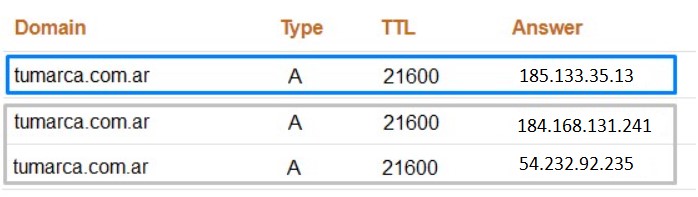
3. Eliminar registros para corregir el error
Si al consultar la configuración de tu dominio identificas algún registro A o CNAME que no corresponda con los que mencionamos al principio de este artículo, es necesario eliminarlo para poder vincular el dominio y activar el certificado de seguridad SSL.
La eliminación de registros debe realizarse directamente desde el panel de administración de tu dominio.
❗ Para evitar eliminar un registro importante para el funcionamiento de tu dominio o de algún servicio relacionado (como tus cuentas de email), te recomendamos comunicarte con el soporte de tu servicio de hosting, para que puedan ayudarte a eliminar los registros que correspondan correctamente.
Delete






















